שכחת סיסמה ל-Windows 11: 5 דרכים לאפס אותה
שכחת סיסמת Windows 11 יכולה להיות מלחיצה ולמנוע ממך גישה למחשב שלך. החדשות הטובות הן שאין צורך לדאוג. ישנן מספר דרכים לאפס אותה בבטחה מבלי להתחבר.
מדריך זה יראה לכם שלב אחר שלב כיצד לשחזר את חשבונכם אם שכחת את סיסמת Windows 11 שלך באמצעות כלי Windows מובנים, איפוס סיסמה מקוון של מיקרוסופט וכלי שחזור סיסמה אמין. ניתן לבצע שיטות אלה גם אם אתם חדשים במחשבים!
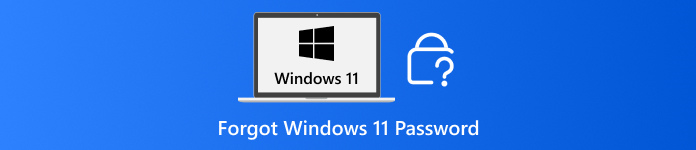
במאמר זה:
שיטה 1: השתמש בדיסק איפוס של Windows שנוצר מראש
אם שכחת את הסיסמה המקומית של Windows 11 אך הכנת דיסק לאיפוס סיסמה מראש, זה יכול להיות מציל חיים. כלי זה פועל כמו מפתח לפתיחת החשבון שלך בצורה בטוחה. אתה רק צריך להכניס את ה-USB או הדיסק, לבצע כמה הוראות שעל המסך ולאפס את הסיסמה שלך. אנא נסה זאת עכשיו למטה!
הכנס את דיסק איפוס הסיסמה
הדבר הראשון שעליך לעשות הוא לחבר את כונן ה-USB שלך או להכניס את הדיסקט שיצרת לפני ששכחת את הסיסמה שלך.
הפעל את אפשרות איפוס הסיסמה
במסך הכניסה של Windows 11, הקלד סיסמה שגויה. זה יציג את לאפס את הסיסמה אוֹפְּצִיָה.
לאפס את הסיסמה שלך
לחץ על לאפס את הסיסמה אפשרות ופעל לפי ההוראות שעל המסך. תוכל ליצור סיסמה חדשה ולקבל גישה מחדש לחשבונך.
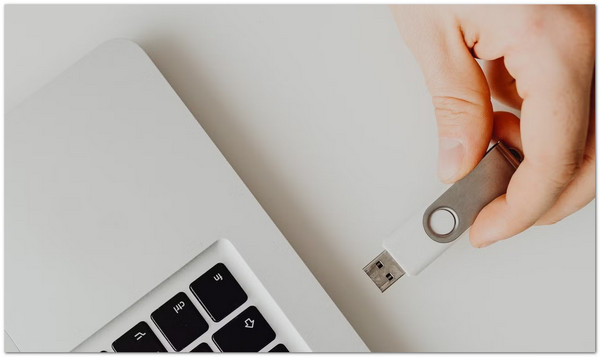
שיטה 2: איפוס סיסמה באינטרנט
"שכחתי את סיסמת Windows 11 שלי, ואני רוצה לאפס אותה באינטרנט." אם זו הדרישה שלך, שיטה זו בדיוק בשבילך. מיקרוסופט מספקת כלי רשמי לאיפוס סיסמאות שמנחה אותך שלב אחר שלב.
אתה פשוט מאשר את זהותך באמצעות דוא"ל, טלפון או סקייפ. לאחר האישור, תוכל ליצור סיסמה חדשה. גישה זו פועלת בכל מקום עם גישה לאינטרנט. בנוסף, היא מבטיחה שהחשבון שלך יישאר מוגן מבלי שתצטרך מכשיר או תוכנה נוספים.
עבור אל הסיסמה של מיקרוסופט איפוס דף
פתח את הדפדפן שלך ובקר בדף איפוס סיסמת חשבון Microsoft.
בחר אפשרות איפוס
נְקִישָׁה שכחתי את הסיסמה שלי ולחצתי הַבָּא.
אמת את זהותך
הזן את כתובת הדוא"ל, מספר הטלפון או מזהה הסקייפ של חשבון Microsoft שלך. מיקרוסופט תשלח קוד באמצעות דוא"ל, SMS או שיטה אחרת. אנא פעל לפי ההוראות כדי לאשר את זהותך.
לאפס את הסיסמה שלך
לאחר האימות, הקלד סיסמה חדשה. כעת תוכל להתחבר ל-Windows 11 באמצעות הסיסמה החדשה.
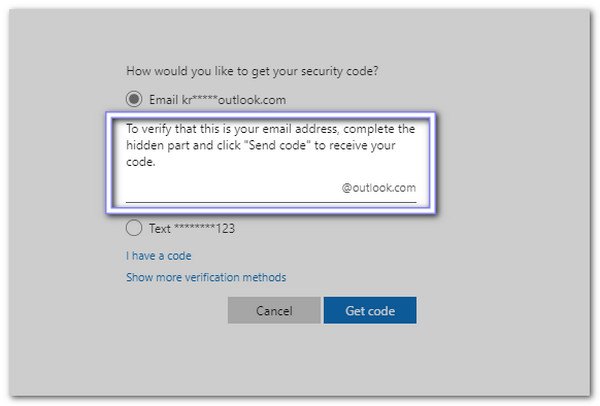
שיטה 3: השתמש בחשבון מנהל מערכת אחר
אם למחשב שלך יש חשבון מנהל מערכת נוסף, הוא יכול לשמש כמפתח גיבוי כשתשכח את סיסמת המנהל ב-Windows 11. על ידי כניסה באמצעות חשבון המנהל, תוכל לגשת לחשבונות משתמשים ולאפס את הסיסמה עבור הפרופיל הנעול.
כלי זה מובנה ישירות ב-Windows 11, כך שאין צורך בהורדות נוספות. הוא בטוח, פשוט ומושלם כאשר מישהו אחר נמצא במחשב ויכול לעזור לך לשחזר את החשבון שלך.
התחבר לחשבון מנהל מערכת אחר
אנא השתמש בחשבון אחר עם הרשאות מנהל כדי להיכנס.
פתיחת חשבונות משתמש
עכשיו, לחצו Win + R, הקלד לשלוט בסיסמאות משתמש2, ולחץ להיכנס.
בחירה ואיפוס
מצא את החשבון ששכחת את הסיסמה שלו, לחץ על שנה סיסמא כפתור, והקלד סיסמה חדשה.
התחבר לחשבונך
צא מחשבון המנהל והתחבר לחשבון הראשי שלך עם הסיסמה החדשה.
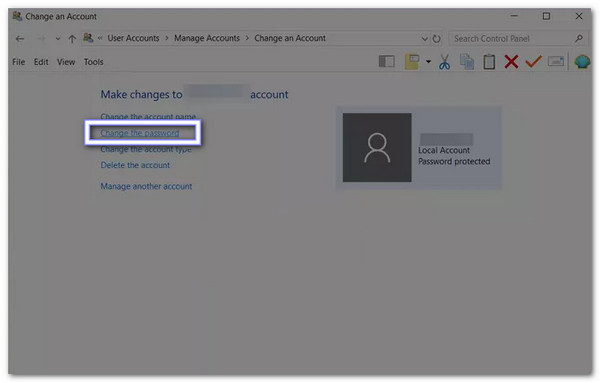
שיטה 4: השתמש בפקודת מצב בטוח
מצב בטוח ב-Windows 11 מסתיר תכונות נוספות ופותח כלי שורת פקודה שיכול... איפוס סיסמת Windows מבלי להתחברגם אם שכחת את סיסמת מנהל המערכת עבור Windows 11 ואין לך חשבון מנהל אחר או דיסק איפוס, שיטה זו מאפשרת לך לקבל גישה מחדש על ידי הפעלת פקודות בזהירות.
זה עובד על ידי הפעלת אפשרויות מנהל מובנות והחלפת כלי מערכת באופן זמני. עם זאת, זה דורש תשומת לב זהירה בעת הקלדת פקודות כדי למנוע טעויות.
היכנס למצב בטוח
מה שעליך לעשות קודם כל הוא להפעיל מחדש את המחשב. בזמן שהוא מתחיל, לחץ על Shift + F8 שוב ושוב. עבור אל פתרון בעיות > אפשרויות מתקדמות > הגדרות הפעלה > הפעלה מחדשלאחר מכן, בחר הפעל מצב בטוח באמצעות שורת פקודה.
פתח את שורת הפקודה
Windows יופעל במצב בטוח ויפתח חלון שורת פקודה.
החלף את Utilman בשורת הפקודה
הקלד את הפקודות הבאות אחת אחת:
העבר את c:windowssystem32utilman.exe c:windowssystem32utilman.exe.bak
העתק את c:windowssystem32cmd.exe c:windowssystem32utilman.exe
אפס את הסיסמה
כעת, הפעל מחדש את המחשב. במסך ההתחברות, לחץ על קלות גישה כפתור. ייפתח חלון שורת פקודה. הקלד: משתמש רשת [שם_המשתמש_שלך] [סיסמה_חדשה]לאחר מכן, לחץ על להיכנס, והסיסמה שלך אופסה כעת.
שחזור אוטמן מקורי
לאחר הכניסה, פתחו שוב את שורת הפקודה והקלידו:
העתק את c:windowssystem32utilman.exe.bak
c:windowssystem32utilman.exe.
זה משחזר את כלי נוחות הגישה המקורי.
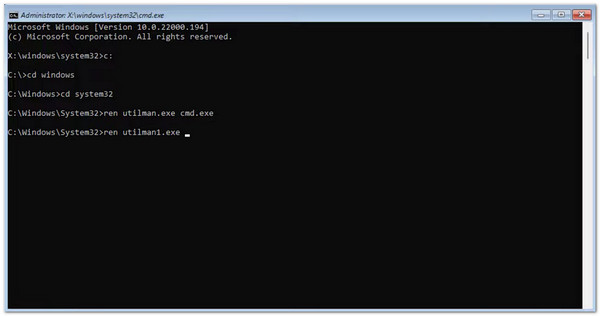
מומלץ: איפוס סיסמה של imyPass עבור Windows
אם שכחת את סיסמת Windows 11 שלך, איפוס סיסמת imyPass של Windows הוא כלי פשוט ובטוח לכניסה חזרה. הוא מאפשר לך לאפס את הסיסמה שלך באמצעות כונן USB או דיסק CD/DVD. הממשק ידידותי ומנחה אותך שלב אחר שלב, כך שאתה פשוט עוקב אחר ההוראות שעל המסך.
מערכת ההפעלה Windows 11 שלך לא תעבור אתחול מחדש או התקנה מחדש, וכל הקבצים שלך יישארו בדיוק כפי שהם. הדרישה היחידה היא ש-BitLocker חייב להיות כבוי לפני שהחשבון שלך יינעל, מכיוון שהתוכנית אינה יכולה לעקוף כוננים מוצפנים. זה מבטיח שתוכל לשחזר את החשבון שלך תוך שמירה על כל הנתונים שלך שלמים.
הורד את כלי איפוס הסיסמה של imyPass עבור Windows
הורד והתקן את imyPass Windows Password Reset במחשב שאליו אתה יכול לגשת.
בחירת מדיום אתחול
הפעילו את התוכנית ובחרו כיצד ברצונכם ליצור את אמצעי האתחול שלכם:
• אם אתם מעדיפים CD/DVD, הכניסו דיסק ריק, בחרו אותו מהרשימה צור CD/DVD לאיפוס סיסמה, ולחץ צריבת CD/DVD.
• אם אתם רוצים כונן הבזק מסוג USB, הכניסו אותו, בחרו אותו תחת צור איפוס סיסמה כונן הבזק מסוג USB, ולחץ צריבת USB.
אנא המתן עד לסיום, ולאחר מכן הוצא את המדיום בבטחה.
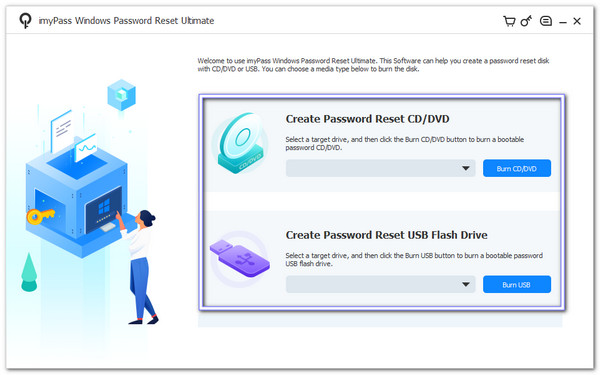
אתחול המחשב הנעול מהמדיום
הכנס את כונן ה-USB או ה-CD/DVD למחשב Windows 11 הנעול שלך והפעל אותו. אם המחשב אינו מאתחל אוטומטית מהמדיה, היכנס לתפריט האתחול ובחר בו ידנית. לאחר טעינתו, בחר את מערכת Windows שלך, מצא את חשבון מנהל המערכת שלך והכן לאיפוס הסיסמה.
אפס את הסיסמה
סמנו את חשבון מנהל המערכת הנעול שלכם ולחצו על לאפס את הסיסמההקלד סיסמה חדשה ואשר אותה בקפידה.
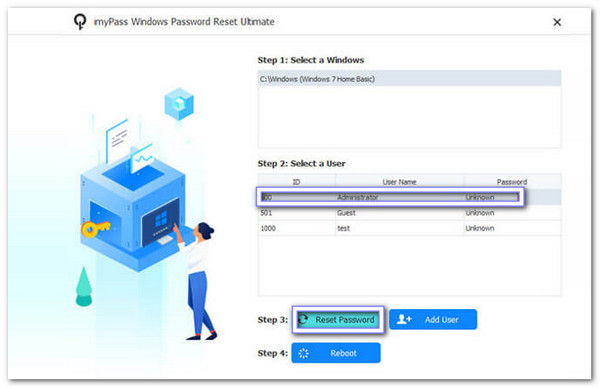
אתחול מחדש והתחברות
לאחר איפוס הסיסמה, לחצו על לְאַתחֵל והסר את ה-USB או את ה-CD/DVD. המחשב שלך יופעל כרגיל. כעת תוכל לגשת או להיכנס ל-Windows 11 באמצעות הסיסמה החדשה ולקבל בחזרה גישה מלאה לחשבונך.
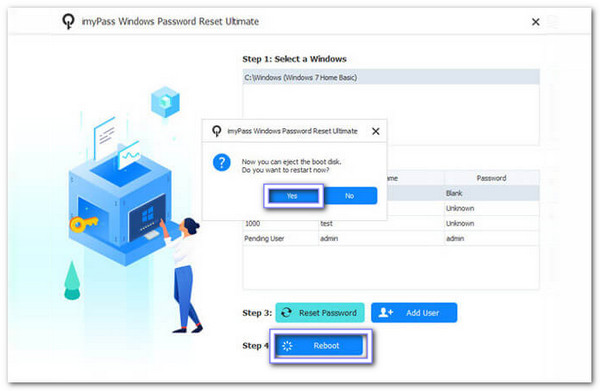
אכן, איפוס סיסמת Windows של imyPass מושלם כשאתם לא זוכר את סיסמת Windows שלךהוא מספק דרך בטוחה ואמינה להחזיר גישה, ולכן משתמשים רבים נותנים בו אמון.
סיכום
חשוב לדעת כיצד לשחזר או לאפס את Windows 11 כששכחת את הסיסמהזו הסיבה איפוס סיסמת imyPass של Windows נמצא כאן כפתרון שיעזור לכם במקרה כזה. התהליך קל במיוחד, אתם מודרכים שלב אחר שלב, ואתם יכולים לצפות לשיעור הצלחה גבוה. אז אל תחכו; נסו זאת עכשיו וקבלו גישה מחדש ל-Windows 11 שלכם!
פתרונות חמים
-
סיסמת Windows
-
טיפים של Windows
-
תקן את Windows
-
טיפים לסיסמאות

